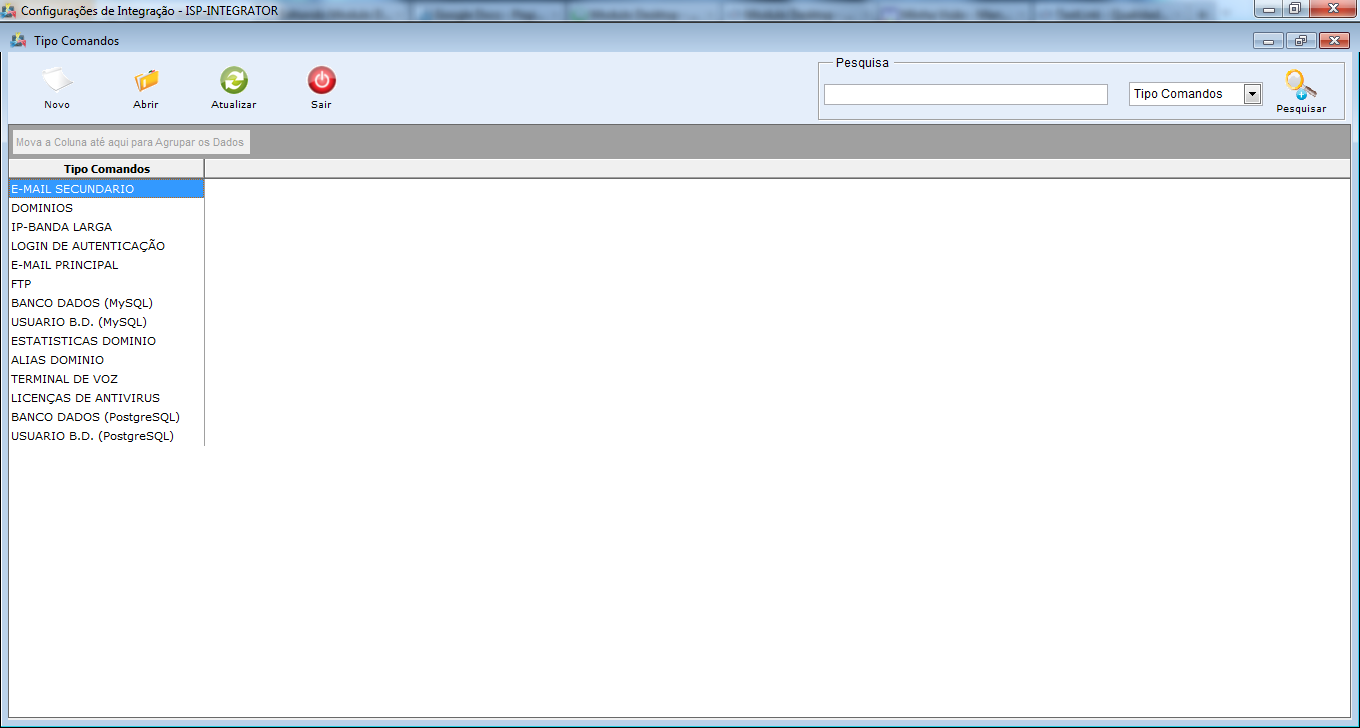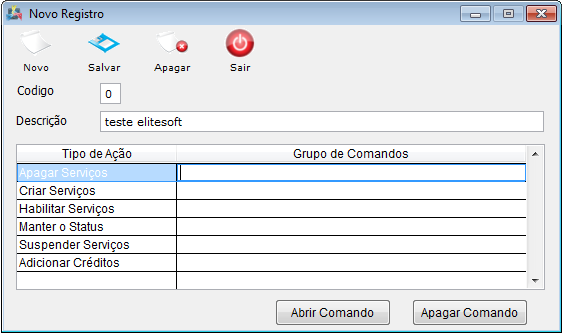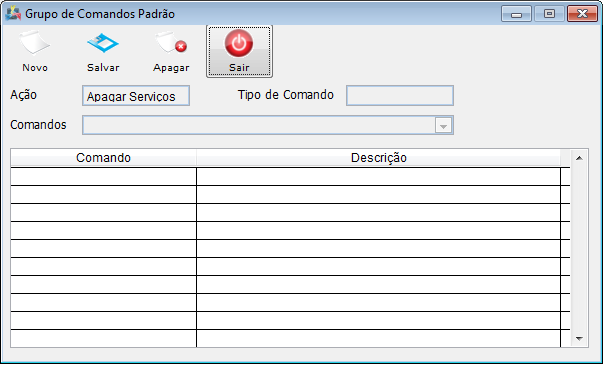Modulo Desktop Interno - Tipo Comandos
Revisão de 16h39min de 2 de fevereiro de 2012 por Fernanda (discussão | contribs) (Criou página com ' link=Página_principal « Voltar | « Principal == Modulo Desktop - Tipo Comandos == {| style="border-collapse:…')
Modulo Desktop - Tipo Comandos
| |

|
'. |
Obs: Os campos com título em NEGRITO são de preenchimento obrigatório.
1) Acessar o Integrator Desktop da versão 5, informar o usuário e a senha aos seus respectivos campos, após, selecionar a opção “Entrar”.
2) Na Área de Trabalho selecione o ícone “Configurações de Integração” e exibirá tela “Configurações de Integração”.
3) Na tela "Configurações de Integração", selecione o ícone "Tipo Comandos" e exibirá a tela "Tipo Comandos".
3.1) Na tela "Tipo Comandos", é possível adicionar descrição do tipo de servidor.
3.2) Caso queira adicionar um novo tipo de comando, selecione a opção "Novo" e exibirá a tela "Novo Registro".
3.2.1) Na tela "Novo Registro", é possível adicionar um novo tipo de comando.
3.3) Caso queira abrir comando, selecione a opção "Abrir Comando" e exibirá a tela "Grupo de Comando Padrão".
3.3.1) Na tela "Grupo de Comando Padrão", é possível visualizar o comando.
3.4)